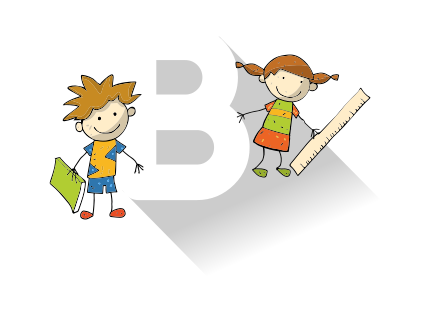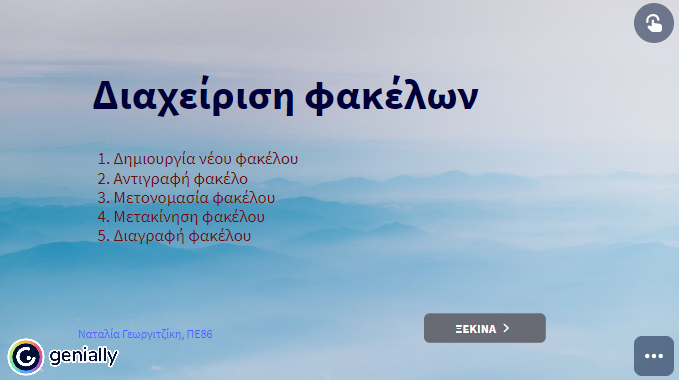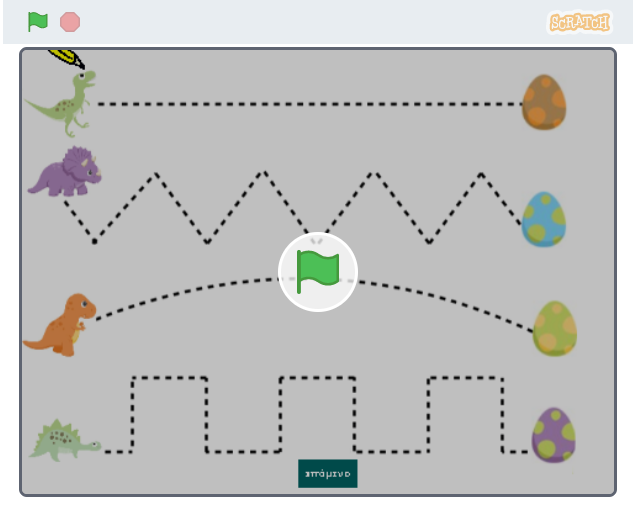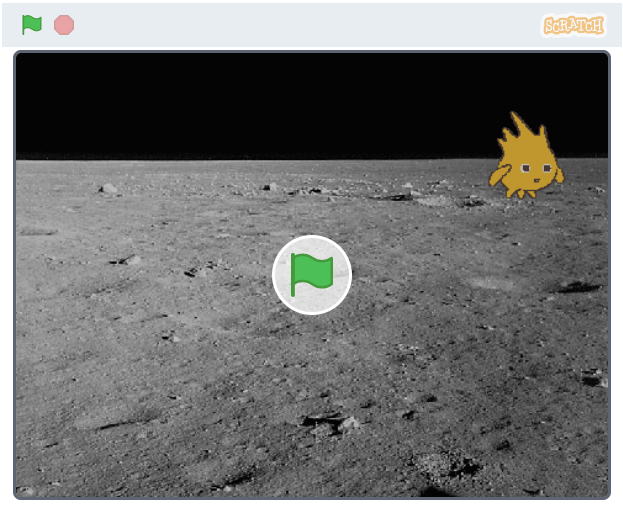Ελέγξτε τις γνώσεις σας με το παρακάτω κουίζ
Updated on 9 Απριλίου, 2021
Δημιουργία κινούμενης κάρτας με την εφαρμογή “I wish you to (live creating cards)”
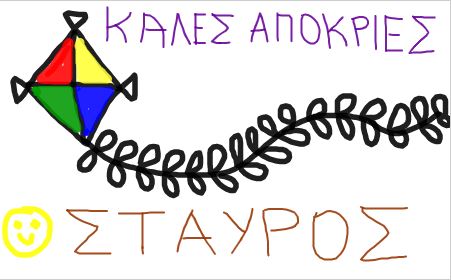
Σε αυτή τη δραστηριότητα θα χρησιμοποιήσουμε τη διαδικτυακή εφαρμογή της iwishyouto ώστε να δημιουργήσουμε μια κινούμενη κάρτα με ευχές ή ότι άλλο θέλετε. Mόλις ολοκληρωθεί, μπορούμε να τη στείλουμε ηλεκτρονικά σε κάποιον, π.χ. στους γονείς μας, σε φίλους μας, στη/ο δασκάλα/δάσκαλο και να στείλουμε ευχές.
Σήμερα θα δημιουργήσουμε μια κινούμενη κάρτα με έναν χαρταετό. Ακολουθήστε τα παρακάτω βήματα και στο τέλος στείλτε την κάρτα στη/ο δασκάλα/δάσκαλο, δίνοντας το email και το όνομά σας. Στο τέλος του κειμένου μπορείτε να δείτε και μία κάρτα για την επέτειο των 200 χρόνων από την επανάσταση του 1821.
Βήμα 1: Πατήστε κλικ εδώ https://iwishyouto.com/ . Θα ανοίξει μια καινούργια καρτέλα στο φυλλομετρητή ιστού που χρησιμοποιείτε (π.χ. Google Chrome, Mozilla Firefox, Safari κ.λπ.).

Βήμα 2: Πατήστε στο πορτοκαλί εικονίδιο «make new card» στο κάτω δεξιά μέρος

Βήμα 3: Επιλέξτε από τα αριστερά χρώμα πινέλου και πάχος πινέλου πριν ξεκινήσετε να σχεδιάζετε. Αν θέλετε να αλλάξετε χρώμα σε όλη την οθόνη (π.χ να γίνει μαύρη) επιλέξτε πρώτα το χρώμα μαύρο από αριστερά και μετά πατήστε πάνω δεξιά τον κουβά.
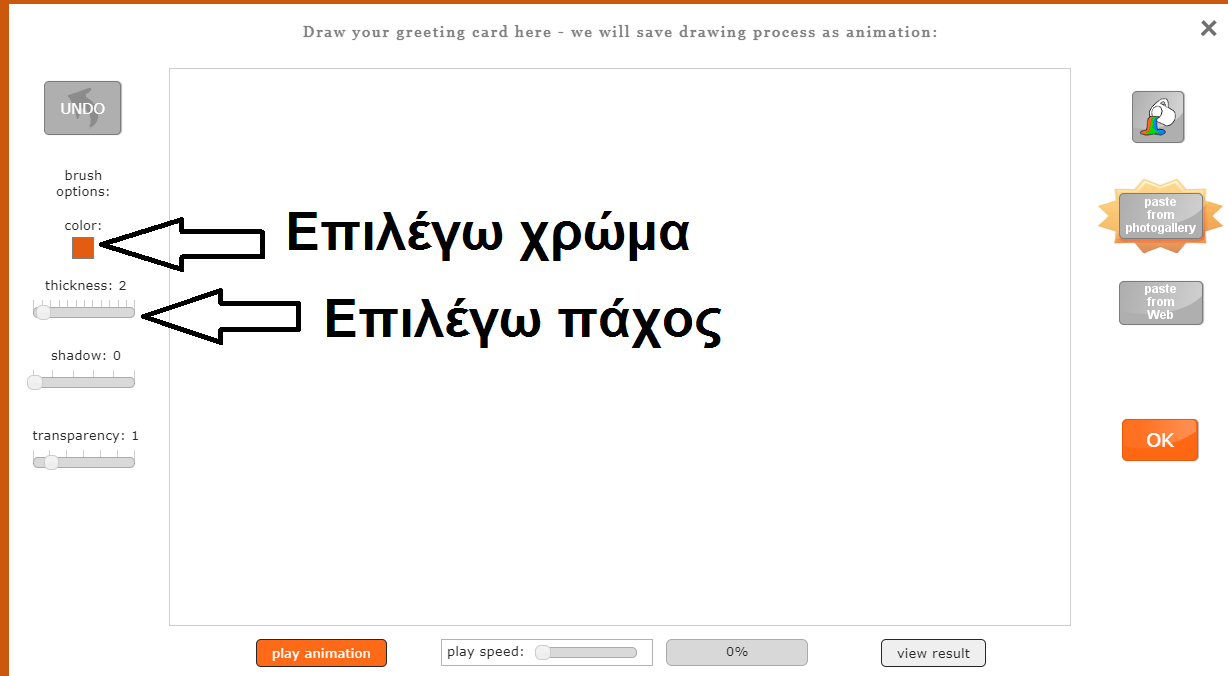
Βήμα 4: Σχεδιάστε με μαύρο χρώμα έναν χαρταετό ή κάποιο άλλο αποκριάτικο σχέδιο, παράδειγμα, μια μάσκα. Με το κουμπάκι UNDO ακυρώνω-διορθώνω την τελευταία κίνηση που έκανα.
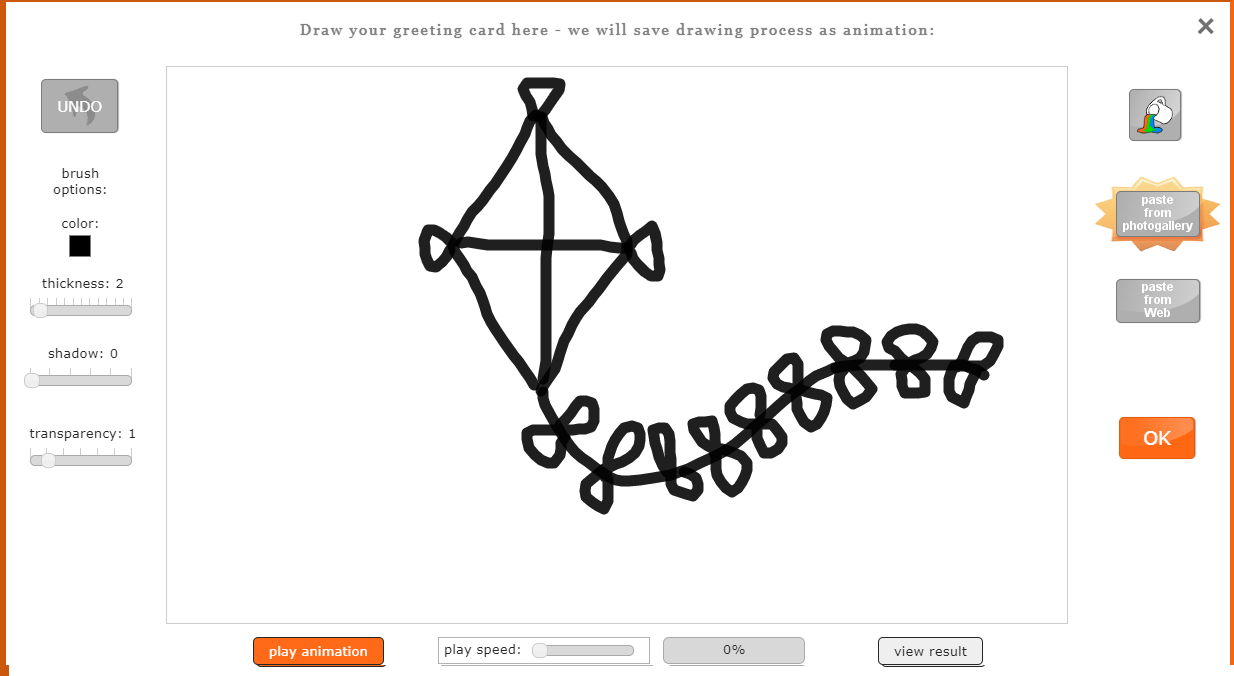
Βήμα 5: Ολοκλήρωσε την κάρτα σου. Μπορείς να πατήσεις στο «play animation» για να τη δεις, να πατήσεις στο “OK” για να τη στείλεις σε όποιον θέλεις. Σε περίπτωση που κάνεις κάτι λάθος μπορείς να πατήσεις το “UNDO” για να το αναιρέσεις.
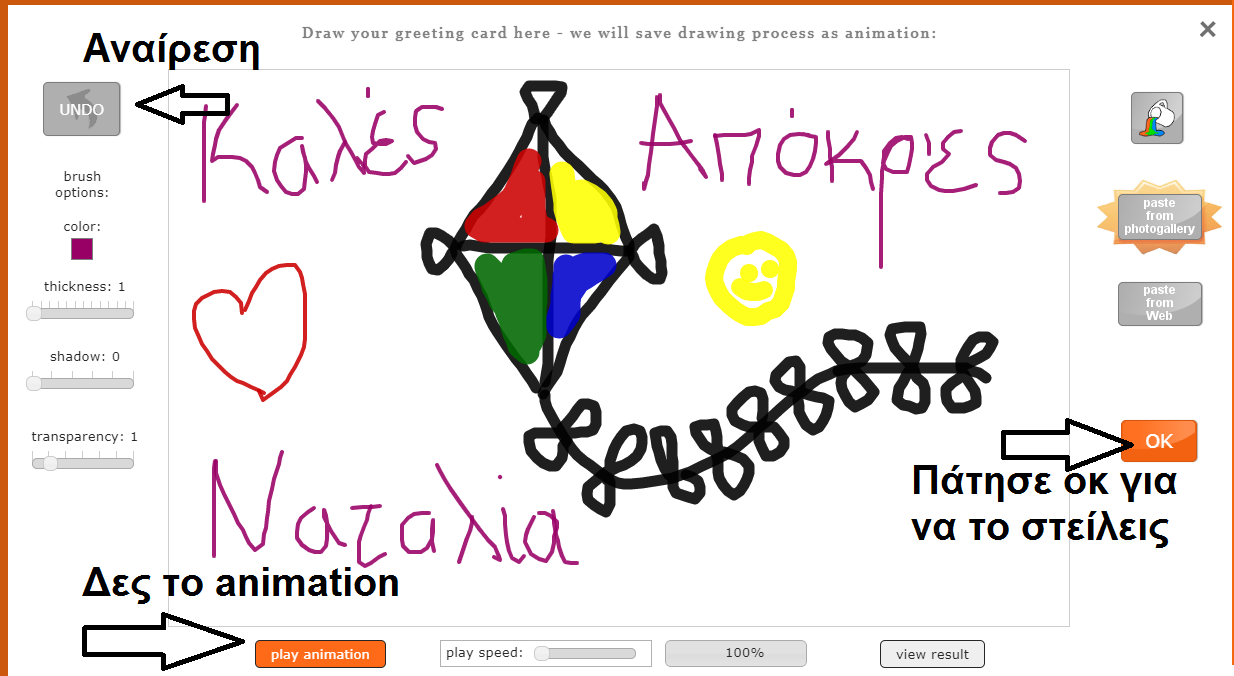
Βήμα 6: Δώσε τίτλο στην κάρτα σου, γράψε το email αυτού στον οποίο θα αποστείλεις την κάρτα και πάτησε το “SAVE”.
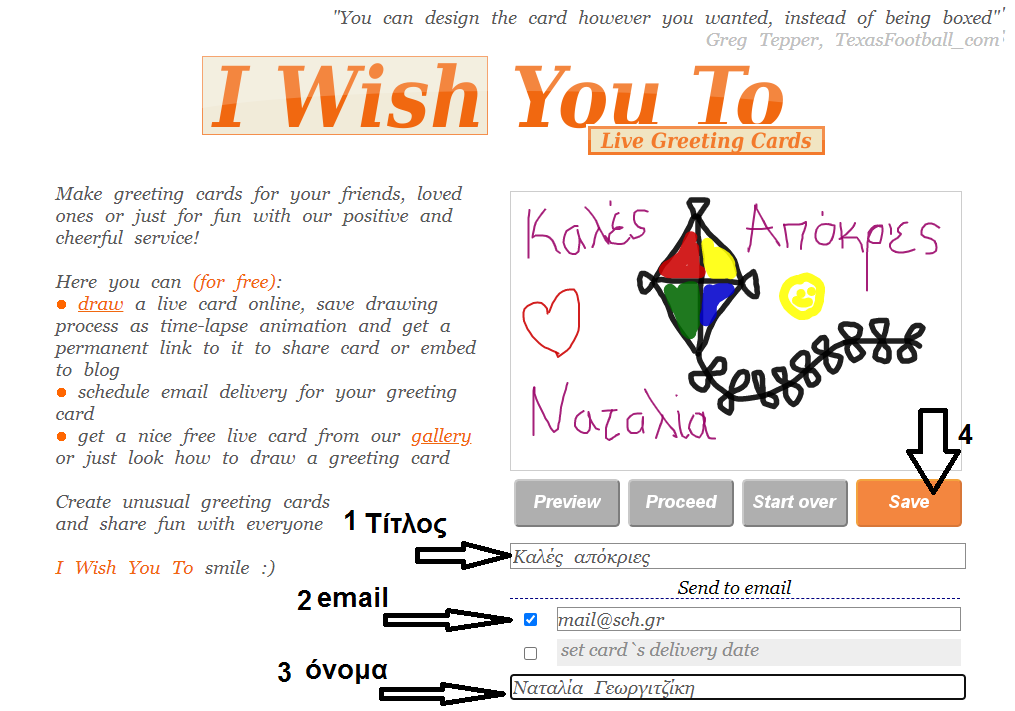
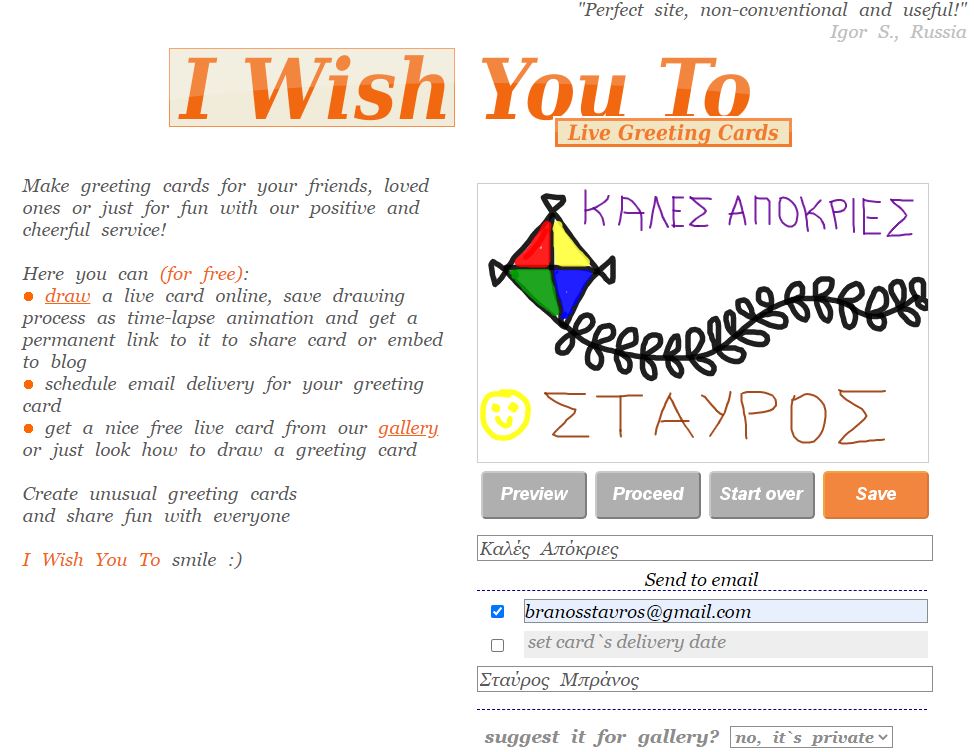
Δείτε τη δική μου κάρτα ΕΔΩ
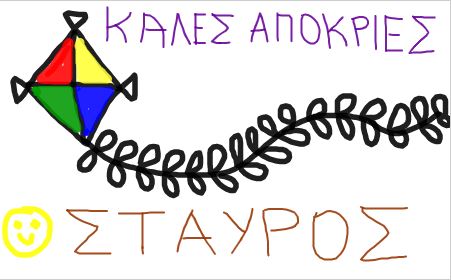
Ένα παράδειγμα για την επέτειο των 200 χρόνων από την επανάσταση του 1821 μπορείτε να δείτε ΕΔΩ.
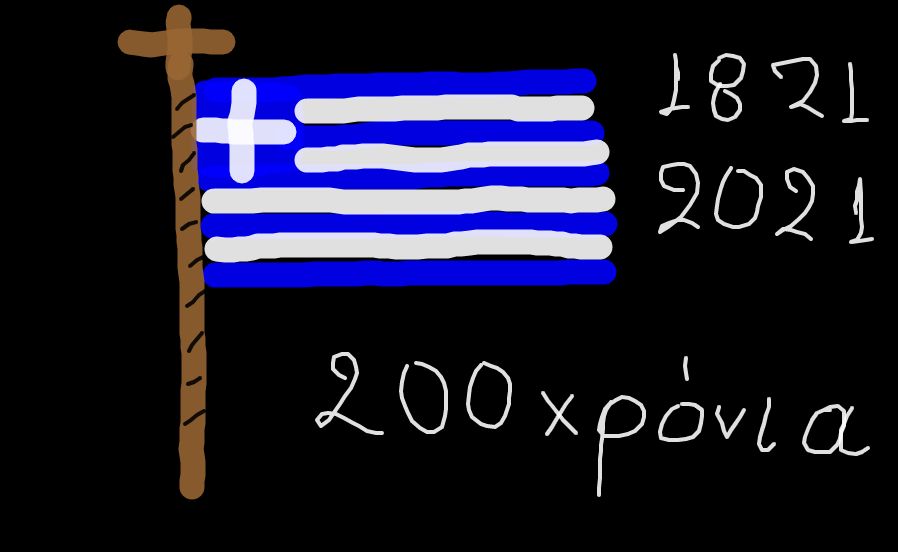

Posted on 7 Απριλίου, 2021
Αποθήκευση αρχείου στον υπολογιστή
Πού πάνε όλα αυτά που δημιουργούμε; Όταν φύγουμε από τον υπολογιστή μας ή τον κλείσουμε τι γίνεται με την τέλεια ζωγραφιά που φτιάξαμε στη ζωγραφική ή την εργασία για το σχολείο που κάναμε στον κειμενογράφο; Ο υπολογιστής μπορεί να κρατήσει στη μνήμη του για πάντα μόνο αυτά που θα του πούμε εμείς να κρατήσει. Για να το κάνουμε αυτό πρέπει να του δώσουμε την εντολή να τα αποθηκεύσει! Άρα η λέξη κλειδί που θα πρέπει πάντα να θυμάστε είναι ΑΠΟΘΗΚΕΥΣΗ.
Όταν αποθηκεύουμε κάτι που δημιουργήσαμε με τον υπολογιστή, αυτό τότε βρίσκεται σε ένα μέρος που ονομάζεται σκληρός δίσκος. Φανταστείτε ότι ο σκληρός δίσκος του υπολογιστή είναι σαν μια αποθήκη όπου μέσα βάζουμε τα αγαπημένα μας πράγματα που θέλουμε να κρατήσουμε όπως τα ρούχα, τα παπούτσια, τα παιχνίδια κτλ. Για να μπορούμε όμως αργότερα να βρίσκουμε εύκολα αυτό που θέλουμε καλό θα είναι να βάζουμε σε άλλο συρτάρι τα ρούχα, σε άλλο συρτάρι τις πυτζάμες, σε άλλο ράφι τα παπούτσια και αλλού να έχουμε τα παιχνίδια μας. Έτσι και στον υπολογιστή, έχω φακέλους όπου μέσα αποθηκεύω τις φωτογραφίες μου, άλλο φάκελο για τις εργασίες μου και άλλο φάκελο για τη μουσική μου.
Πως πιστεύεις ότι ονομάζεται ο φάκελος που περιέχει τις ζωγραφιές σου;…………………………………
Όταν αποθηκεύουμε ένα αρχείο πρέπει επίσης να προσέχουμε να το ονομάζουμε σωστά, με ένα όνομα σχετικό με αυτό (Δίνω όνομα που κάτι να θυμίζει!). Για παράδειγμα, αν έχουμε κάνει μια εργασία με θέμα την άνοιξη θα την ονομάσουμε «Άνοιξη». Αν κάνουμε μια ζωγραφιά με θέμα το καλοκαίρι πως θα την ονομάσουμε; ……………………………………………………
Άρα όταν θέλω να αποθηκεύσω κάτι που κάνω στον υπολογιστή προσέχω:
- Σε ποιο μέρος θα το βάλω (φάκελος)
- Τι όνομα θα του δώσω (όνομα αρχείου)
Πως όμως το κάνω αυτό; Για να αποθηκεύσω κάτι αρκεί να ψάξω και να βρω το εικονίδιο ![]() ή να πάω από τις επιλογές του προγράμματος Αρχείο-Αποθήκευση.
ή να πάω από τις επιλογές του προγράμματος Αρχείο-Αποθήκευση.
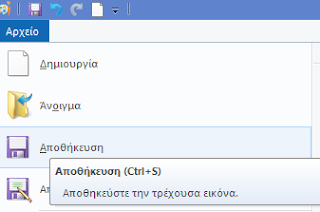
Στο παράθυρο τότε που μου εμφανίζεται βρίσκω τον φάκελο που θέλω κάνοντας διπλό κλικ πάνω του και δίνοντας το όνομα που θέλω γράφοντάς το. Τέλος πατάω το κουμπάκι «Αποθήκευση»
Δείτε μια διαδραστική εφαρμογή για την αποθήκευση ενός αρχείου ΕΔΩ
Πηγή: https://nataliageorgitziki.blogspot.com

Posted on 6 Απριλίου, 2021
Αρχεία και φάκελοι στον υπολογιστή
Χρησιμοποιούμε έναν υπολογιστή για να παίζουμε παιχνίδια, να επικοινωνούμε, να αναζητούμε πληροφορίες, να κάνουμε υπολογισμούς, να κάνουμε εργασίες, να ακούμε μουσική, να βλέπουμε ταινίες και πολλά άλλα. Ιδιαίτερα στο σχολείο κάνουμε διάφορες εργασίες όπως δημιουργούμε έγγραφα με κείμενο και εικόνες, δημιουργούμε παρουσιάσεις με κείμενο, εικόνες και ήχο και πολλά ακόμα! Επίσης, προγραμματίζουμε τα ρομπότ μας να κάνουν διάφορα απίστευτα πράγματα.
Για να τα κάνουμε όλα αυτά χρειαζόμαστε μερικές συσκευές (υλικό-hardware) και μερικά προγράμματα (λογισμικό-software). Έτσι, αν θέλω να δημιουργήσω μια ζωγραφιά θέλω να έχω ένα ποντίκι για να σχεδιάζω, την οθόνη για να βλέπω (υλικό) αλλά και ένα πρόγραμμα ζωγραφικής (λογισμικό).
Πού πάνε όλα αυτά που κάνουμε στον υπολογιστή;
Όταν ζωγραφίζουμε στη ζωγραφική ή γράφουμε μια εργασία στον κειμενογράφο, όλα αυτά βρίσκονται σε ένα μέρος του υπολογιστή, μέσα στην κεντρική μονάδα, που λέγεται «κύρια ή κεντρική μνήμη-RAM». Αν όμως θέλουμε να κρατήσουμε τη ζωγραφιά μας για να τη βλέπουμε ή θέλουμε να κρατήσουμε την εργασία μας για να τη συνεχίσουμε την επόμενη φορά θα πρέπει να την αποθηκεύσουμε. Έτσι πατάμε το κουμπάκι αποθήκευσης και δίνουμε ένα όνομα για τη ζωγραφιά μας ή την εργασία μας. Με αυτόν τον τρόπο δημιουργήσαμε ένα αρχείο εικόνας ή ένα αρχείο κειμένου.
Άρα: Αρχείο είναι τα οργανωμένα δεδομένα που είναι αποθηκευμένα σε ένα μέσο αποθήκευσης στον υπολογιστή. Αυτά τα δεδομένα μπορεί να είναι εικόνα, κείμενο, ήχος, βίντεο, παρουσιάσεις και πολλά άλλα.
Εδώ μπορείτε να δείτε μερικά εικονίδια αρχείων (εικόνα από dimpapp)
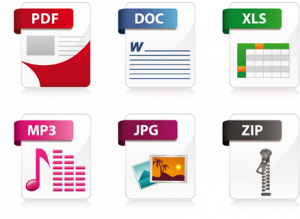
Το κάθε αρχείο έχει ένα όνομα της παραπάνω μορφής. Για παράδειγμα, μια ζωγραφιά που κάναμε για την άνοιξη έχει το όνομα: άνοιξη.jpg. Το "άνοιξη" αποτελεί το όνομα του αρχείου και το "jpg" είναι η κατάληξη του αρχείου. Η κατάληξη του αρχείου δηλώνει τον τύπο του (αν είναι εικόνα, κείμενο, παρουσίαση, βίντεο κ.λπ.) και πολλές φορές και το πρόγραμμα με το οποίο ανοίγει. Για παράδειγμα, ένα αρχείο με όνομα εργασία.doc είναι ένα αρχείο κειμένου και ανοίγει με το πρόγραμμα του κειμενογράφου Microsoft Word ενώ το αρχείο εργασία.txt είναι ένα διαφορετικό αρχείο, αφού έχει διαφορετική κατάληξη, και ανοίγει με το σημειωματάριο ή με άλλο πρόγραμμα κειμενογράφου.
Τα αρχεία αυτά είναι σε ένα μέσο αποθήκευσης για παράδειγμα, μέσα σε έναν σκληρό δίσκο που είναι το πιο μεγάλο μέσο αποθήκευσης στον υπολογιστή και βρίσκεται μέσα στην κεντρική μονάδα. Θυμηθείτε, όταν λέμε μεγάλο μέσο εννοούμε ότι χωράει πολλά πράγματα. Όπως μια μεγάλη αποθήκη όπου μέσα μπορούμε να αποθηκεύσουμε πολλά πράγματα. Μπορούμε να βάλουμε μέσα τα ρούχα, τα παπούτσια, τις πιτζάμες, τα εσώρουχα, τα βιβλία, τα παιχνίδια μας και πολλά άλλα πράγματα.
Εσείς αν θέλατε να βάλετε όλα τα πράγματά σας μέσα σε μια αποθήκη πώς θα τα βάζατε;
- Θα τα πετούσατε όλα μέσα τυχαία
- Θα βάζατε το κάθε αντικείμενο σε ένα σακουλάκι και τα το πετούσατε μέσα
- Θα είχατε ράφια, συρτάρια και κουτιά και θα βάζατε τα σακουλάκια μέσα
- Θα είχατε ράφια, συρτάρια και κουτιά με διαφορετικές ονομασίες το καθένα και θα βάζατε μέσα τα σακουλάκια τα οποία θα είχαν ένα όνομα και μια περιγραφή του τι περιέχουν για παράδειγμα μπλε.παντελόνι
Αυτό που πρέπει να κάνουμε είναι να είμαστε τακτικοί και οργανωμένοι ώστε να μπορούμε μετά να αναζητούμε και να βρίσκουμε αυτό που θέλουμε. Έτσι πρέπει να δημιουργούμε μέρη όπου εκεί θα έχουμε συγκεκριμένα πράγματα. Αυτά τα μέρη ονομάζονται «φάκελοι» και τους ονομάζουμε ανάλογα τι περιέχουν. Για παράδειγμα, έναν φάκελο που μέσα βάζουμε τις φωτογραφίες μας θα τον ονομάσουμε «φωτογραφίες» ενώ έναν φάκελο με τις εργασίες μας θα τον ονομάσουμε «εργασίες». Οι φάκελοι μπορούν να περιέχουν και υποφακέλους. Έτσι, ο φάκελο «εργασίες» μας μπορεί να περιέχει υποφακέλους όπως «μαθηματικά», «γλώσσα», «ιστορία» κτλ.
Ένας φάκελος έχει κι αυτός ένα χαρακτηριστικό εικονίδιο και είναι σαν αυτό

Άρα:
- Χρησιμοποιώ τις συσκευές και τα προγράμματα για να κάνω μια εργασία.
- Για να μην τη χάσω την αποθηκεύω δίνοντάς την ένα όνομα και έτσι δημιουργώ ένα αρχείο.
- Αυτό το βάζω σε ένα συγκεκριμένο μέρος που λέγεται «φάκελος» και αυτόν του δίνω πάλι ένα χαρακτηριστικό όνομα.
Ερώτηση 1:
- Πόσους φακέλους περιέχει ο φάκελος «Τα έγγραφά μου» και ποιους;
- Πόσους φακέλους περιέχει ο φάκελος «Πληροφορική» και ποιους;
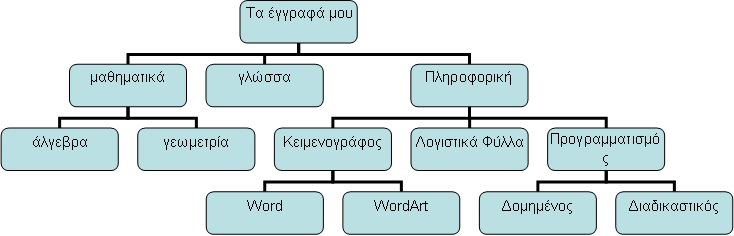
Ερώτηση 2: Στη παρακάτω εικόνα, πόσα είναι τα αρχεία και πόσοι οι φάκελοι;
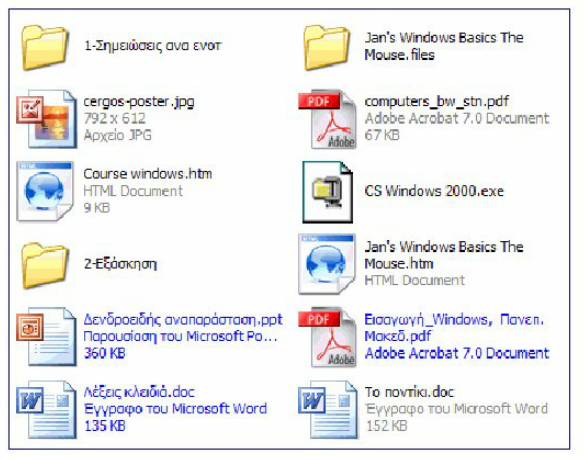
Δείτε τα παρακάτω βίντεο από τον εκπαιδευτικό πληροφορικής Δημήτριο Παππά για
Δημιουργία νέου φακέλου

Αντιγραφή αρχείου

Αποκοπής αρχείου

Διαγραφή φακέλου

Μετονομασία φακέλου

Στο σπίτι μας υπάρχουν κουτιά, ντοσιέ, συρτάρια που περιέχουν διάφορα πράγματα. Οργανώνουμε τον χώρο μας και τα πράγματά μας με τέτοιο τρόπο ώστε να γνωρίζουμε πάντα που είναι το καθετί και έτσι να μπορούμε εύκολα να το βρούμε όταν το χρειαστούμε.
Όπως τοποθετούμε τα πράγματά μας μέσα σε συρτάρια, ντουλάπες, ντοσιέ κτλ και τα οργανώνουμε έτσι έχουμε φακέλους στον υπολογιστή, ταμπλέτα και κινητό τηλέφωνο ώστε να μπορούμε να αποθηκεύσουμε εκεί τα αρχεία και τις εφαρμογές μας και στη συνέχεια να μπορούμε να βρούμε εύκολα ό,τι θέλουμε.
- Δημιουργία
- Μετονομασία
- Αντιγραφή
- Μετακίνηση
- Διαγραφή
Πηγή: https://nataliageorgitziki.blogspot.com
Posted on 5 Απριλίου, 2021
Μία διαδραστική εφαρμογή για τη διαχείριση των φακέλων στο λειτουργικό σύστημα των windows
Στο σπίτι μας υπάρχουν κουτιά, ντοσιέ, συρτάρια που περιέχουν διάφορα πράγματα. Οργανώνουμε τον χώρο μας και τα πράγματά μας με τέτοιο τρόπο ώστε να γνωρίζουμε πάντα που είναι το καθετί και έτσι να μπορούμε εύκολα να το βρούμε όταν το χρειαστούμε.
Όπως τοποθετούμε τα πράγματά μας μέσα σε συρτάρια, ντουλάπες, ντοσιέ κ.λπ. και τα οργανώνουμε έτσι έχουμε φακέλους στον υπολογιστή, ταμπλέτα και κινητό τηλέφωνο ώστε να μπορούμε να αποθηκεύσουμε εκεί τα αρχεία και τις εφαρμογές μας και στη συνέχεια να μπορούμε να βρούμε εύκολα ό,τι θέλουμε.
- Δημιουργία
- Μετονομασία
- Αντιγραφή
- Μετακίνηση
- Διαγραφή
Updated on 2 Απριλίου, 2021
Ένα παιχνίδι tangram για την εξάσκηση στο ποντίκι του υπολογιστή
Παίξτε το παρακάτω παιχνίδι και εξασκηθείτε στο tangram αλλά και στον χειρισμό του ποντικιού. Δουλεύει μια χαρά και σε κινητό ή ταμπλέτες.
Updated on 2 Απριλίου, 2021
Μαθαίνω το αριστερό κλικ του ποντικιού
Οι μικροί μαθητές πολλές φορές δυσκολεύονται στη χρήση του ποντικιού του υπολογιστή και ιδιαίτερα στο πάτημα του αριστερού κλικ. Στο πρώτο παιχνίδι πρέπει να πατάνε συνεχώς το αριστερό κλικ του ποντικιού ώστε να γράψουν πάνω στις καμπύλες. Το παιχνίδι έχει 3 επίπεδα. Πατήστε στην πράσινη σημαία για να παίξετε και στο κόκκινο σήμα για να σταματήσετε.
Στο επόμενο παιχνίδι θα πρέπει να πατήσετε αριστερό κλικ με το ποντίκι και να βρείτε τον εξωγήινο για να μαζέψετε πόντους. Το παιχνίδι διαρκεί 3 λεπτά. Πατήστε την πράσινη σημαία για να ξεκινήσετε και στο κόκκινο σήμα για να σταματήσετε.
Updated on 6 Απριλίου, 2021
Εισαγωγή στον προγραμματισμό για μικρά παιδιά
Τι είναι ο προγραμματισμός, τι είναι το πρόγραμμα, τι είναι ο κώδικας
Το πρόγραμμα είναι μια σειρά από εντολές, τοποθετημένες με τέτοιο τρόπο ώστε να οδηγούν σε ένα επιθυμητό αποτέλεσμα. Για παράδειγμα, πρόγραμμα ή αλλιώς ακολουθία (σειρά) εντολών, είναι οι οδηγίες που έχουμε, τα βήματα, για να φτιάξουμε π.χ. ένα κέικ.
- Ρίξε 330 γραμμάρια ζάχαρη
- Ρίξε 250 γραμμάρια βούτυρο στο μπολ
- Χτύπησε τα στο μίξερ για 5 λεπτά, στη γρήγορη ταχύτητα
- Ρίξε 4 αυγά στο μπολ (χωρίς τα τσόφλια!)
- Χτύπησέ τα στο μίξερ για 3 λεπτά στη μεσαία ταχύτητα
- Ρίξε 330 γραμμάρια γάλα στο μπολ
- Χτύπησέ τα στο μίξερ για 3 λεπτά στη μικρή ταχύτητα
- Ρίξε 500 γραμμάρια αλεύρι κόκκινο στο μπολ
- Χτύπησέ τα στο μίξερ για 5 λεπτά στη μικρή ταχύτητα
Αν παραλείψουμε ένα βήμα σίγουρα το αποτέλεσμα θα είναι λάθος και αν αλλάξουμε κάτι σε ένα βήμα, π.χ. αν βάλουμε 100 γραμμάρια ζάχαρη αντί για 330, τότε το αποτέλεσμα θα είναι διαφορετικό!
Ο κώδικας είναι η γλώσσα που χρησιμοποιείται για την εκπαίδευση υπολογιστών. Το Facebook, οι εφαρμογές για κινητά και το πρόγραμμα περιήγησής σας είναι όλα κατασκευασμένα με κώδικα - είναι απλώς προγραμματισμός υπολογιστών για εσάς και εμένα! Και υπάρχει μια σειρά από διαφορετικές γλώσσες προγραμματισμού που μπορείτε να χρησιμοποιήσετε - HTML, για παράδειγμα, είναι ο κωδικός υπολογιστή που χρησιμοποιείται για τη δημιουργία ιστοσελίδων.
Προγραμματίζω ή αλλιώς δημιουργώ έναν κώδικα, σημαίνει να πείτε στον υπολογιστή τι να κάνει δίνοντάς του εντολές στις οποίες ανταποκρίνεται.
Υπάρχουν πολλές γλώσσες προγραμματισμού για κάθε ηλικία και επίπεδο γνώσεων και εμείς θα ξεκινήσουμε από προγραμματισμό με πλακίδια. Το κάθε πλακίδιο (σαν τα τουβλάκια) έχει πάνω του γράμματα που είναι η κάθε εντολή, π.χ. "προχώρα ένα βήμα μπροστά" ή απλά "-->" να έχει πάνω του ένα βέλος που να δείχνει την κίνηση.
Εμείς σήμερα θα ξεκινήσουμε να μαθαίνουμε προγραμματισμό...χορεύοντας!
Φτιάξτε τα δικά σας μικρά προγράμματα- χορογραφίες με τις παρακάτω εντολές.
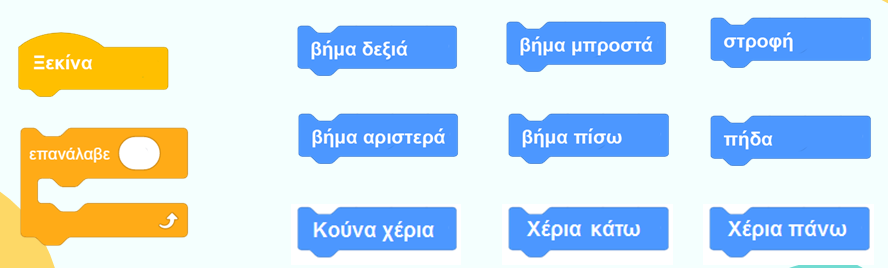
Ακολουθήστε τις εντολές και χορέψτε!
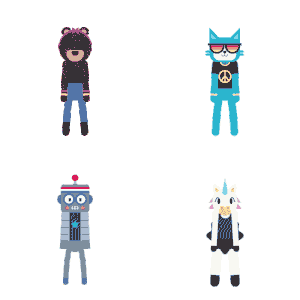
Κατασκευάζω το ρομπότ μου
Κατασκευάστε ένα ρομπότ με υλικά που έχετε σπίτι (κουτιά παπούτσια, γάλατα, ποτήρια πλαστικά ή χάρτινα, μπουκάλια, χαρτί υγείας ή κουζίνας, χαρτόνια, παλιά cd και ό,τι άλλο μπορείτε να φανταστείτε). Μπορείτε να μου στείλετε φωτογραφίες τα ρομπότ σας ώστε να φτιάξουμε ένα ωραίο κολάζ με αυτά. Πάρτε ιδέες από τις κατασκευές μαθητών άλλων σχολείων και αφήστε τη φαντασία σας να δουλέψει.




Επιπλέον υλικό για προγραμματισμό-απλά μαθήματα
Μαθαίνω το "σύρε και απόθεσε" ώστε να μπορώ να μεταφέρω και να τοποθετώ σωστά τις εντολές σε μια γλώσσα προγραμματισμού με πλακίδια. Δείτε ΕΔΩ
Δομή ακολουθίας. Κάντε το angry bird να φτάσει στο κακό γουρούνι αποφεύγοντας τα εμπόδια. Δείτε ΕΔΩ
Δομή ακολουθίας με περισσότερες εντολές. Κάνε τη μέλισσα να φτάσει στο λουλούδι και να φτιάξει μέλι. Δείτε ΕΔΩ
Posted on 31 Μαρτίου, 2021
Ένα παιχνίδι tangram για την εξάσκηση στο ποντίκι του υπολογιστή
Παίξτε το παρακάτω παιχνίδι και εξασκηθείτε στο tangram αλλά και στον χειρισμό του ποντικιού. Δουλεύει μια χαρά και σε κινητό ή ταμπλέτες.
Posted on 30 Μαρτίου, 2021
Το Υλικό (Hardware) του Υπολογιστή
Στις μέρες μας καθημερινά ακούμε να γίνεται λόγος για Νέες Τεχνολογίες, για τη Λεωφόρο των Πληροφοριών και για μια νέα επιστήμη την Πληροφορική.
Συχνά η κοινωνία μας χαρακτηρίζεται ως Κοινωνία της Πληροφορίας.
- Με ποιο τρόπο εισάγουμε δεδομένα στον υπολογιστή;
- Με ποιους τρόπους μπορούμε να πάρουμε τα επεξεργασμένα δεδομένα;
- Που αποθηκεύουμε τα δεδομένα και τις πληροφορίες;
- Από ποια μέρη αποτελείται ο υπολογιστής;
- Όλοι οι υπολογιστές έχουν την ίδια μορφή;
Απαντήσεις στα παραπάνω ερωτήματα μπορείτε να βρείτε και να διαβάσετε ΕΔΩ, και να δείτε τα παρακάτω βίντεο:
Επιπλέον δείτε και την παρακάτω παρουσίαση:
Δραστηριότητες
- Μεταβείτε στο λογισμικό υποστήριξης πληροφορικής Γυμνασίου > Αναχωρήσεις Α' Γυμνασίου > 1η ενότητα «Γνωρίζω τον Υπολογιστή ως ενιαίο σύστημα» > «Το Υλικό του Υπολογιστή» > κλικ στον αριθμό 1 της βαλίτσας > μετά τον αριθμό 2 > μετά τον αριθμό 3
- Σύντομη περιήγηση στα εξαρτήματα του υπολογιστή (κάντε κλικ στον κάθε σύνδεσμο)
- Ξεχώρισε τις περιφερειακές Μονάδες Εισόδου – Εξόδου
- Σύνδεσε τις Περιφερειακές Συσκευές στις κατάλληλες θύρες του υπολογιστή
- Απάντησε σωστά Το υλικό του Υπολογιστή
Κυνήγι θησαυρού- οι συσκευές του υπολογιστή
Στο παρακάτω κυνήγι θησαυρού πρέπει να απαντήσεις σωστά στις ερωτήσεις και να βρεις τους κρυμμένους αριθμούς. Θα τους συνδυάσεις κατάλληλα για να ξεκλειδώσεις γρίφους και κωδικούς ώστε να ολοκληρώσεις τις 4 αποστολές σου και να φτάσεις στο τέλος του παιχνιδιού. Κάνε κλικ στην εικόνα.